CentOS6.5 配置LAMP(Apache+MySQL+PHP)环境,并配置phpmyadmin
一、安装 MySQL
首先来进行 MySQL 的安装。打开超级终端,输入:
安装完毕,让 MySQL 能够随系统自动启动:
当出现如下提示时候直接按回车:
出现如下再次回车:
出现如下提示输入你需要设置的密码,回车后在输入一次确认:
接下来还会有四个确认,分别是:
直接回车即可。
二、安装 Apache 组件
由于 CentOS 已经封装了 Apache,直接运行安装:
同样配置系统让 Apache 随系统启动:
配置完毕,启动 Apache:
此时已经可以访问你的服务器,不出意外的话,能够看到 “Apache 2 Test Page powered by CentOS” 的测试页面。注意,如果其他机器访问这台服务无法显示这个页面,而直接在这台服务器上可以访问的话,一般情况下是 CentOS 自带的防火墙禁止了。你只需要进入防火墙,将 “WWW” 对应的 “80” 端口打开即可。
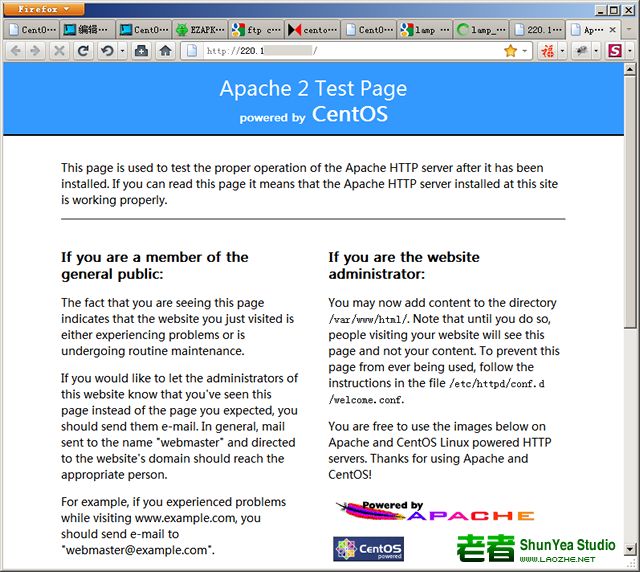
注意:在 CentOS 中 Apache 的默认根目录是 /var/www/html,配置文件 /etc/httpd/conf/httpd.conf。其他配置存储在 /etc/httpd/conf.d/ 目录。
三、安装 PHP
输入如下指令安装 PHP:
需要重新启动 Apache 服务:
四、测试 PHP 相关信息
这步实际上可以省略,但是为了测试是否安装成功,你可以新建一个 PHP 页面进行测试,使用 vim 编辑器新建:
按 “i” 键进行编辑,输入:
编辑完毕,按 “ESC” 键退出编辑模式,接着输入:
然后回车,即保存并退出。
此时你可以访问你的站点地址,例如 “http://192.168.1.2/info.php”,查看是否能看到相关的 PHP 信息。
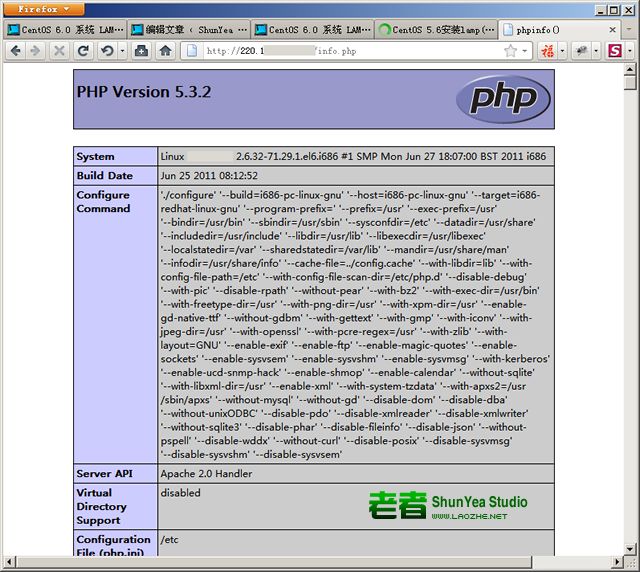
看到这样的图,就说明 PHP 安装成功了。
五、将 PHP 模块和 MySQL 模块关联起来
还需要将 PHP 和 MySQL 关联起来,才能正常工作。搜索模块:
安装相关模块:
需要重启 Apache 模块才能生效:
再次刷新刚才建立的 “info.php” 页面,往下拉找到相关 MySQL 模块,看是否检测到相关信息。

如果看到如上图相关信息,则说明 MySQL 工作正常了。
五、配置phpmyadmin
yum install phpmyadmin
phpMyAdmin 的默认安装目录是 /usr/share/phpMyAdmin,同时会在 Apache 的配置文件目录中自动创建虚拟主机配置文件 /etc/httpd/conf.d/phpMyAdmin.conf (区分大小写)。
#Alias /phpMyAdmin /usr/share/phpMyAdmin #Alias /phpmyadmin /usr/share/phpMyAdmin
里面的
Require ip 127.0.0.1 Require ip ::1
改成
Require all granted
为该目录创建符号连接到 phpMyAdmin 安装目录(/usr/share/phpMyAdmin):
ln -sf /usr/share/phpMyAdmin /var/www/html/phpmyadmin
[root@localhost ~]# /etc/init.d/httpd restart
转载 http://blog.csdn.net/programmer_wei/article/details/45888835文章来源: hiszm.blog.csdn.net,作者:孙中明,版权归原作者所有,如需转载,请联系作者。
原文链接:hiszm.blog.csdn.net/article/details/61624535
- 点赞
- 收藏
- 关注作者


评论(0)